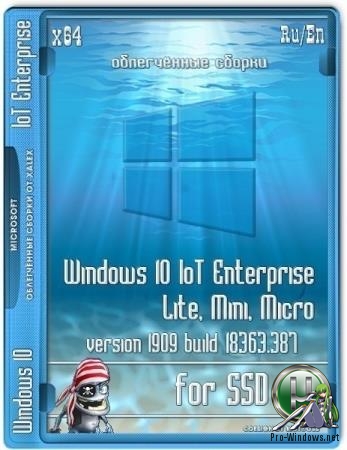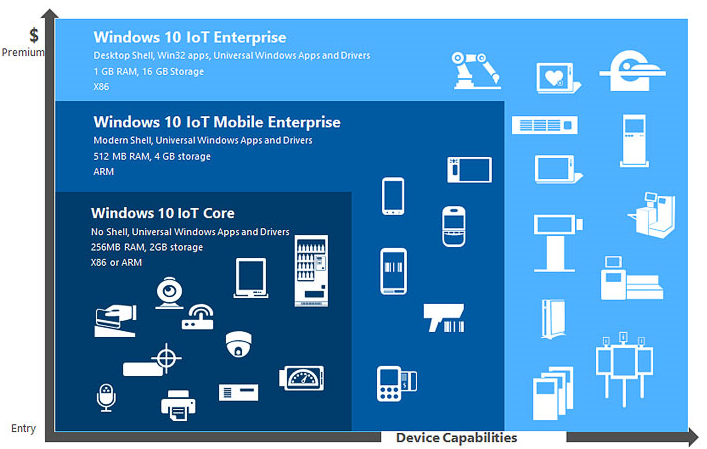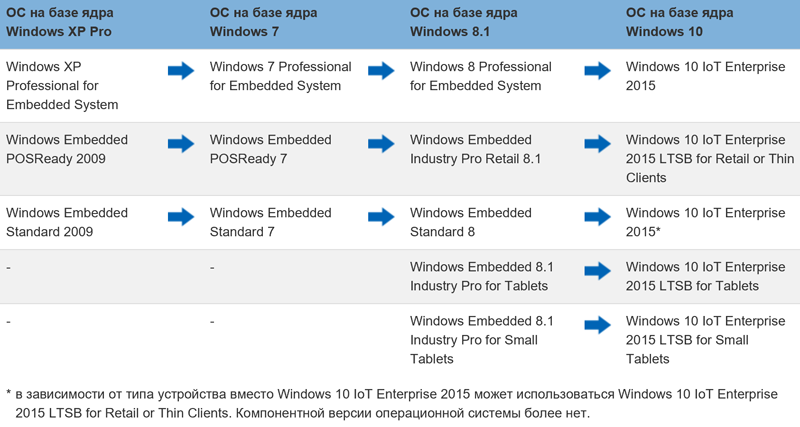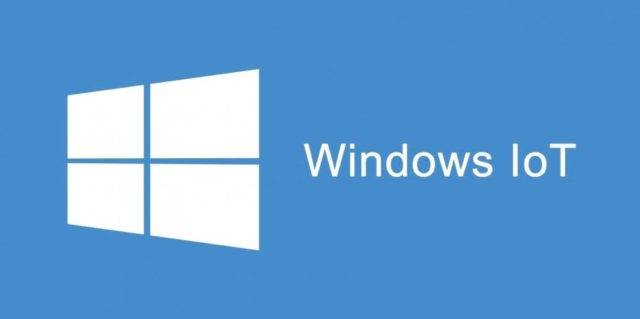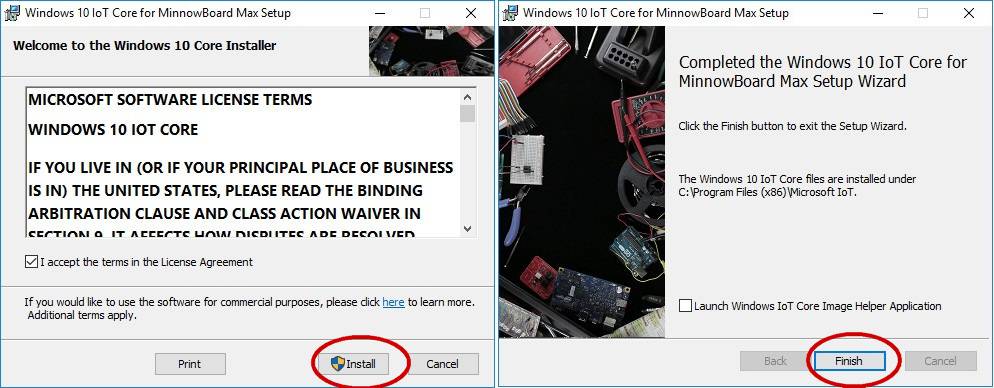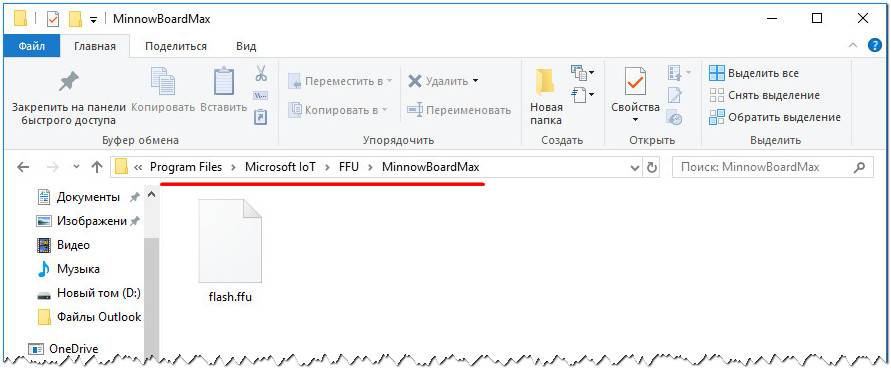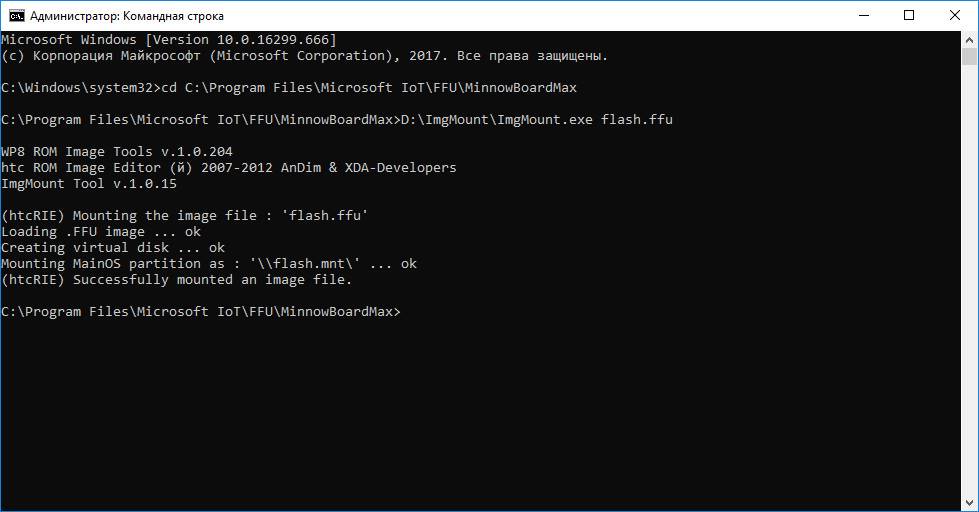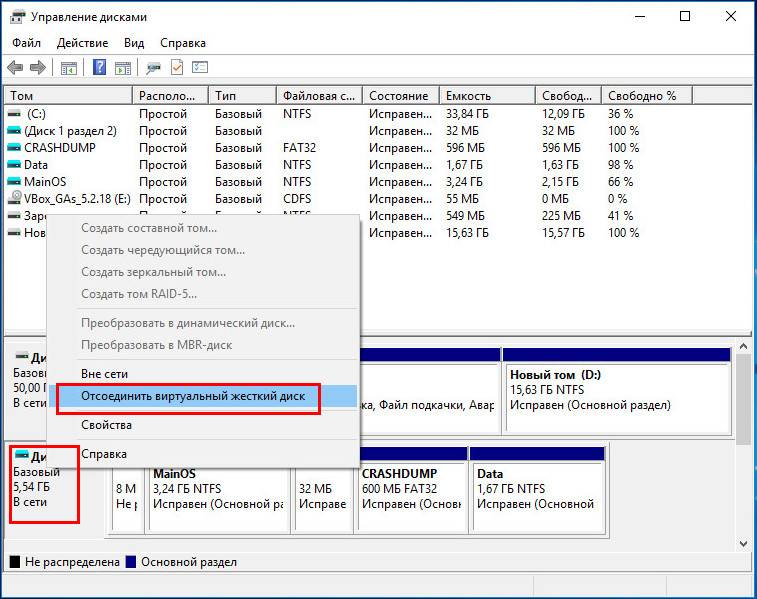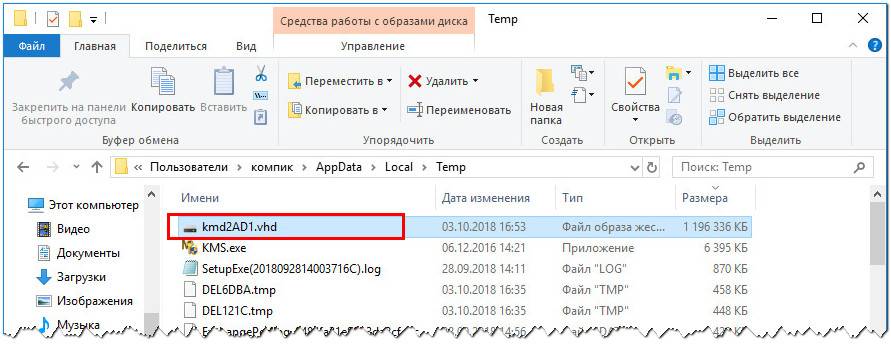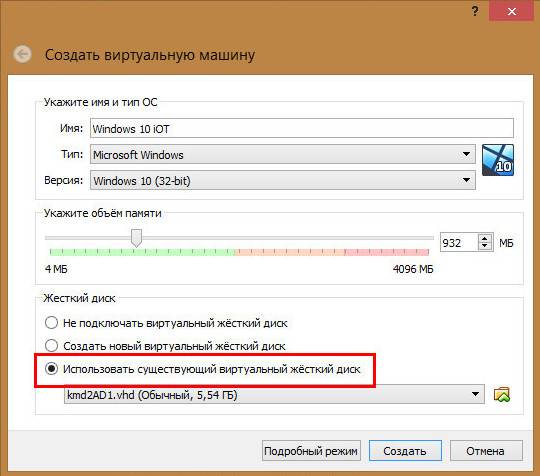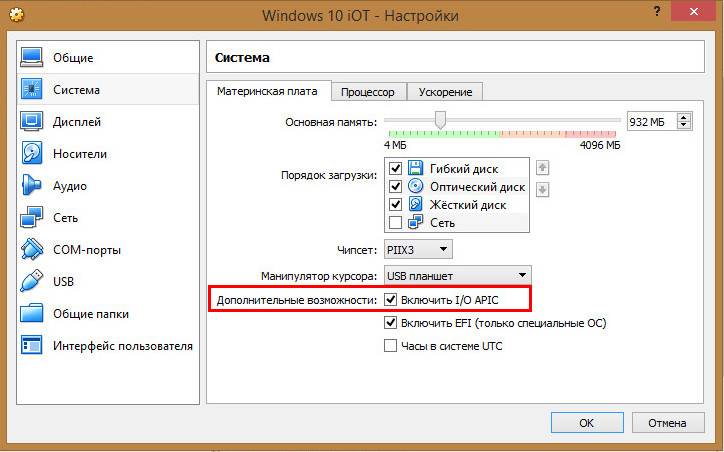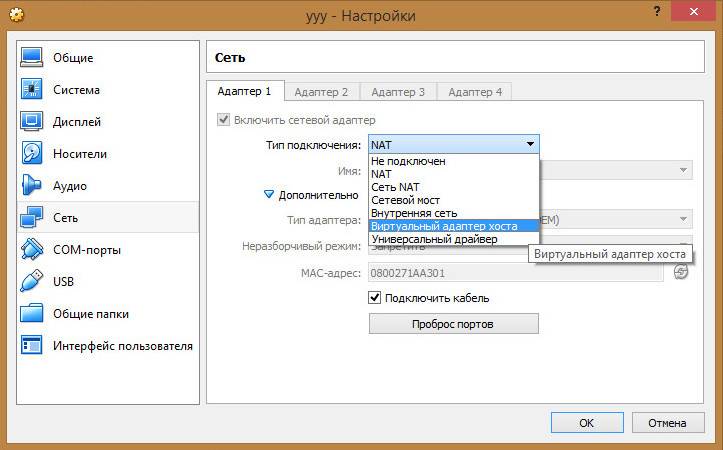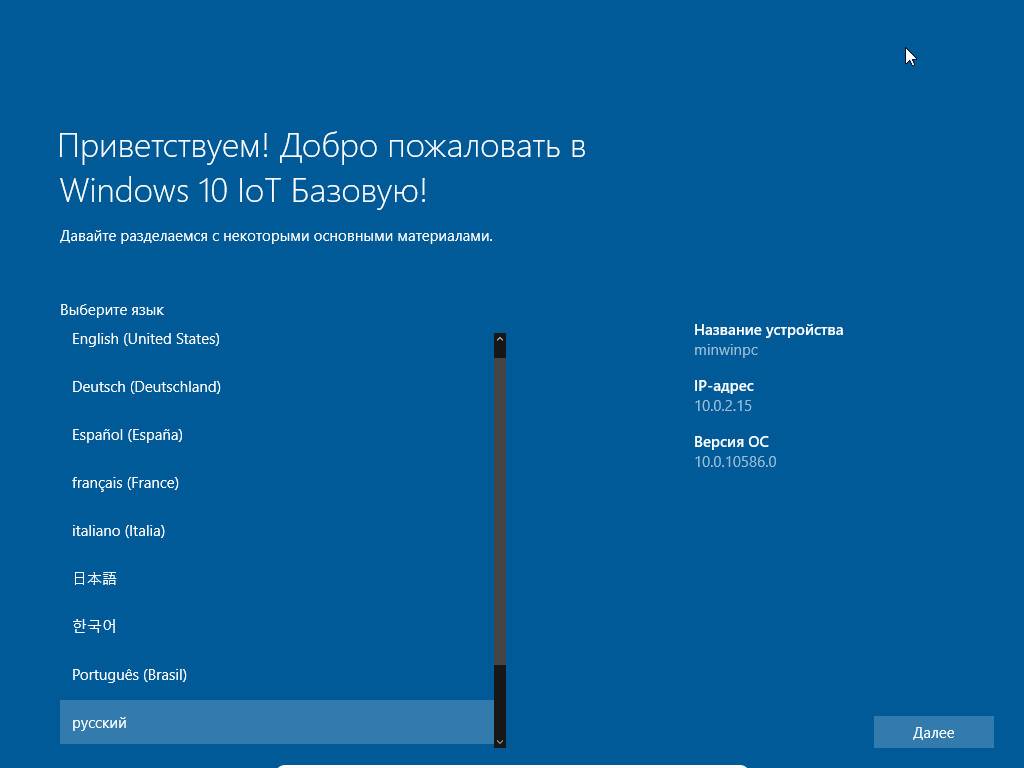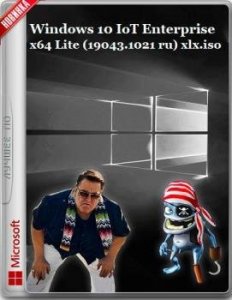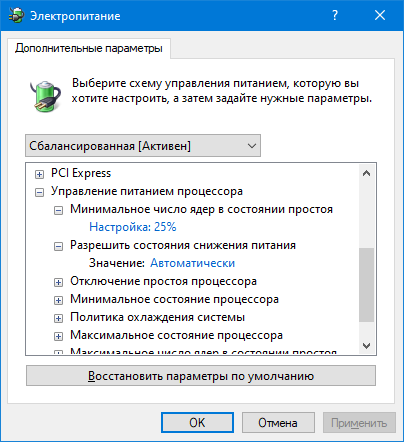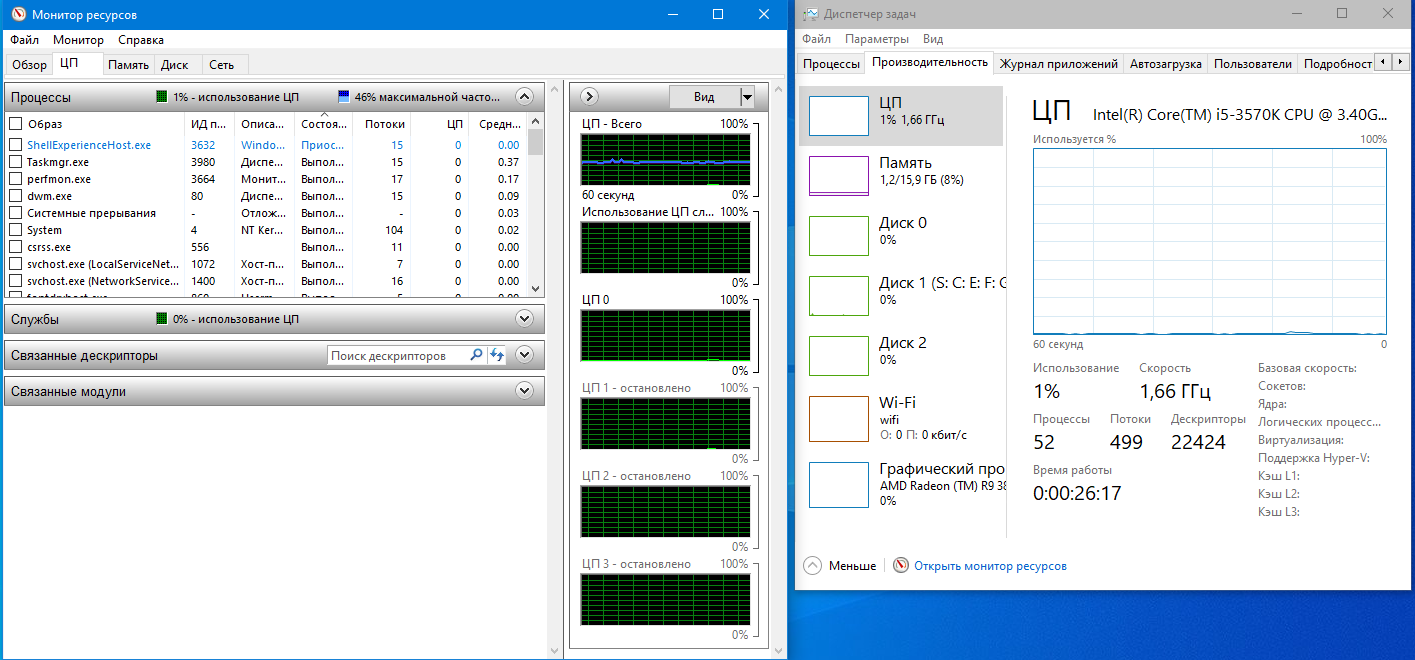В раздаче две сборки Windows 10 Корпоративная.
Компьютер для системы:
Процессор: не менее 1 GHz
Оперативная память: от 4Gb
Видеокарта: поддержка Microsoft DirectX 9 с поддержкой WDDM драйвера
Разрешение экрана: 1024 x 768
Windows 10 IoT Enterprise Lite, mini, micro 1909 (18363.387) for SSD xlx (x64) торрент, изменения:
EN
Win10-IoT-Ent-x64-Lite(18363.387_en)-for-SSD_xlx.iso
Include:
1. Windows 10 IoT Enterprise Lite
(Store & Xbox is left, can be easily removed if desired [dism++, etc.])
Video: https://youtu.be/UMzEwmAAdGQ >>>
2. Windows 10 IoT Enterprise mini
(cut as much as possible, deleted: Store, Xbox, MSMQ, IIS WebServer, Virtualization, etc…)
3. Windows 10 IoT Enterprise micro
(optionally removed Cortana, the search does not work!) 

Info en
Контрольные суммы:
CRC32: 6ED69B44
MD5: 8DD9CEE39922973813AD878CC0A1B82C
SHA-1: 6096482173C5B7C3176A61F6AC98C4E6953C1C55
Сделана из оригинального образа 18363.356.190918-2052.19h2_release_svc_refresh_clientbusiness_vol_x64fre_en-us.esd,
интегрированы обновления:
kb4520390-x64
kb4517211-x64
kb4515871-x64
RU
Win10-IoT-Ent-x64-Lite(18363.387_ru)-for-SSD_xlx.iso
Содержит:
1. Windows 10 IoT Enterprise Lite
(Store [Магазин], Xbox, при желании легко удаляется dism++ и т.п.).
Видео: https://youtu.be/UMzEwmAAdGQ >>>
2. Windows 10 IoT Enterprise mini
(максимально порезана, удалены: Store, Xbox, MSMQ, IIS WebServer, виртуализация и прочее…)
3. Windows 10 IoT Enterprise micro
(дополнительно удалена Cortana, поиcк не работает!) 

Контрольные суммы:
CRC32: 97ECE2D2
MD5: D2A8B973ECAD534801AE6547AF70E0F0
SHA-1: 200BFCA4624D09C2E4A6CEDC1D22FC7B25E0D466
Сделана из оригинального образа 18363.356.190918-2052.19h2_release_svc_refresh_clientbusiness_vol_x64fre_ru-ru.esd,
интегрированы обновления:
kb4520390-x64
kb4517211-x64
kb4515871-x64
!!! ВНИМАНИЕ !!!
В сборках сокращено количество установочных пунктов, не предлагается подключение к Wi-Fi, во время установки логин предлагается только локальный. После установки можно донастроить всё, что нужно.
При установке ОС на HDD (обычный жёсткий диск) обязательно после установки примените файл Tweaks_SSD-to-HDD.reg (находится в папке Additional_Files). Это (после нескольких перезагрузок) заметно ускорит запуск системы и программ.
Смена ключей
Если вам нужна версия Pro или Pro for Workstations, то измените ключ продукта на установочный или свой:
Установочные ключи:
Professional:
VK7JG-NPHTM-C97JM-9MPGT-3V66T
Pro for Workstations:
NRG8B-VKK3Q-CXVCJ-9G2XF-6Q84J
В компонентах отключите «Блокировка устройств» -> «Объединенный фильтр записи».
Удалите папки:
C:ProgramDataMicrosoftWindowsStart MenuProgramsUWF фильтр
C:ProgramDataUWF
Версии Pro for Workstations и Enterprise в сборке RU при изменении ключей будут иметь правильное, английское название.
Удалено!
Edge, OneDrive, QuickAssist, OCR-TIFF Filter, Defender, WinSATMediaFiles, Подсистема Linux, Feature for UNIX,
Шифрование диска (SecureStartup[BitLocker]), Windows Hello, Printing-XPSServices, WebcamExperience, SecureAssessment.
Что находится в папке Additional_Files
На установочном диске (флешке) в папке «Additional_Files» находятся дополнительные файлы (с флешки папку можно удалить):
Файл «Services_Disable.reg» отключит некоторые службы и диагностику.
Файл «Services_Enable.reg» включит некоторые службы и диагностику при необходимости установки драйверов и т.п. из интернета.
(После применения нужна перезагрузка компьютера).
Файл «Docs_Show.reg» включит в проводнике отображение папок: Видео, Документы, Загрузки, Изображения, Музыка, Рабочий стол.
Файл «Docs_Hide.reg» отключит отображение этих папок (по умолчанию отключено).
Файл «SystemLogs_OFF.reg» полностью отключит системные журналы, после применения и перезагрузки компа
можно удалить все файлы журналов из папки: WindowsSystem32winevtLogs
!!! ВНИМАНИЕ !!! Применение данного твика на других сборках или полной ОС приведёт к невозможности загрузки.
Файл «SystemLogs_ON.reg» включит журналы по умолчанию.
Файл «Swapfile_ON.reg» включит дополнительный файл подкачки для плиточных приложений. (Нужен при использовании «тяжелых» приложений из магазина и нехватке оперативной памяти.)
Для старых (и не только) игр: dxwebsetup.exe — установка библиотек dx9 из интернета.
2019_Visual-C++: vc_redist.x64.exe и vc_redist.x86.exe (лучше устанавливать оба).
InSpectre.exe — утилита для отключения тормозящей защиты «Meltdown и Spectre» (скриншот InSpectre.png), или аналог: Manage_Speculative_Execution_Protection_Settings_v1.9.bat
mdstool-win64.exe — проверка на уязвимость атакам Microarchitectural Data Sampling (Intel ZombieLoad).
—Активация—
При наличии на ваше железо MAK-ключа/цифровой лицензии — смотрите скрины Act1.png, Act2.png
При отсутствии лицензии используйте активатор в папке W10-Digital-Activation.
W10-Digital-Activation: Активация Windows 10 с помощью Цифровой Лицензии. (благодарим Ratiborus !!!)
Смотрите скриншоты ActD1.png, ActD2.png
Для активации необходимо подключение к интернету!
При наличии установите свой ключ командой в «Комстроке» от админа (где XXXXX-XX… ваш ключ):
slmgr /ipk XXXXX-XXXXX-XXXXX-XXXXX-XXXXX
Дополнительная информация
Информация для всех:
Если ставите «свои» драйверы, не подключайте сеть до их установки !!!
Для установки драйверов из интернета, включите тип запуска службы «Центр обновления Windows» «Вручную» (по умолчанию включено вручную),
после установки отключите (Тип запуска — Отключена).
Алгоритмы сжатия не применялись. При установке на диск/раздел размером до 30 Гб система «самосжимается».
При установке на диск большего размера, после установки рекомендуется проверить состояние командой:
compact /CompactOS:query
И, при необходимости, сжать ОС командой:
compact /CompactOS:always
!!! ВНИМАНИЕ !!!
В настройках — Конфиденциальность не отключайте приложениям доступ к «Камера» и «Микрофон», иначе скайпу и т.п. они будут недоступны. Счастливым владельцам многоядерных «недобуков», «зелёным» и любителям экспериментировать напомню — во всех сборках xlx, в настройках электропитания, разблокирована возможность включения парковки ядер процессора при малых нагрузках, что даёт возможность экономить заряд батареи при автономном питании.
Снижения производительности нет (или минимальное, в некоторых приложениях возможно даже повышение оной).
При увеличение нагрузки в работу включаются все ядра.
Для включения парковки достаточно изменить два пункта как на скрине, остальное трогать не нужно. Результат виден сразу в «Мониторе ресурсов» после нажатия кнопки «Применить».


Для 4-ядерных процессоров (считаем только физические ядра, виртуальные не в счёт!) ставим 25%, для 2-ядерных 50%.Доп. информация (только для Enterprise):
О применении «Объединенного фильтр записи (UWF)»
Любой антивирус занимает место на диске, мешает работе и жутко тормозит систему, в том числе штатный монстрообразный индусский «Защитник» (по совместительству он же главный шпион!).
Идею избавиться от антивируса и сделать «неубиваемую» систему позволяет реализовать функция «Объединенный фильтр записи»(UWF фильтр), доступная в версиях Enterprise и Education.
Суть идеи — организация в памяти оверлея и полный запрет записи на системный диск (за исключением настраиваемого списка исключений). Таким образом, в текущем сеансе все изменения хранятся в оверлее и действительны только до перезагрузки компьютера.
После перезагрузки система будет в состоянии, которое было до включения фильтра. Отключив UWF фильтр и выполнив рестарт систему можно использовать в обычном режиме, это нужно при обновлении, установке программ, драйверов и т.п.
В сборке компонент «Объединенный фильтр записи»(UWF) уже включен, размер оверлея по умолчанию настроен на 1024 Мб, этого достаточно для обычной работы.
При включении фильтра UWF файл подкачки автоматически отключается! Желательно организовать файл подкачки на любом несистемном диске.
1. Установите и полностью настройте систему, драйверы, программы. Поработайте в обычном режиме, пока система «перелопатит» всё что нужно и адаптируется к вашему железу (сделайте несколько перезагрузок, дайте системе «отстояться»…).
2. (Не обязательно) Продумайте и отредактируйте список исключений для папок, файлов, записей реестра, в которые разрешена запись (Пуск > UWF фильтр > UWF cmd-files > пкм по SetExclusions.cmd — Изменить [путь с пробелами заключите в кавычки]).
Дефрагментация диска — отключите системный диск в оптимизации по расписанию, выполняйте дефрагментацию системного диска вручную, предварительно отключив UWF фильтр!
3. После всех настроек включите «UWF фильтр» и перезагрузите компьютер. Теперь системный диск защищен от записи, что весьма полезно для диска (особенно для SSD).
4. Для любых изменений настроек, установки драйверов, программ и т.п., предварительно отключите «UWF фильтр» и перезагрузите компьютер!
Пуск — UWF фильтр записи — ярлыкам соответствуют файлы (в свойствах ярлыков — запуск от имени админа):
«Включить UWF» — C:ProgramDataUWFUWF_ON.cmd
«Оверлей 1024 Мб (def)» — C:ProgramDataUWFSetOverlay1024.cmd
«Оверлей 4096 Мб» — C:ProgramDataUWFSetOverlay4096.cmd
«Отключить UWF» — C:ProgramDataUWFUWF_Off.cmd
«Размер оверлея» — C:ProgramDataUWFGetOverlay.cmd (посмотреть сколько памяти занимает оверлей)
«Список исключений» — C:ProgramDataUWFGetExclusions.cmd (просмотр списка имеющихся исключений)
«Текущие параметры UWF» — C:ProgramDataUWFUWF_GetConfig.cmd (просмотр текущего состояния UWF)
«Удалить исключения» — C:ProgramDataUWFRemoveExcl.cmd (файл нужно редактировать под свои нужды)
«Установить исключения» — C:ProgramDataUWFSetExclusions.cmd (файл содержит образец списка, нужно редактировать под свои нужды.)
В качестве примера, как образец, в сборке присутствует файл SetExclusions.cmd, содержащий список исключений. Перед применением его нужно редактировать под свои нужды!!!
На исполнение файл запускается ярлыком «Установить исключения».
Во избежание большого количества глупых вопросов, установка версии Enterprise категорически не рекомендуется начинающим «чайникам»!
Адептов целостности и непорочности полной ОС а так же сборок любых других авторов просим пройти мимо МОЛЧА!
На вопросы «как вернуть защитник, линукс» и т.п. ответ один: ставьте полную ОС и не морочьте голову!
Вопросы про «блюпуп» – игнорируются, все жалобы направляйте индусам в M$.
Скриншоты Windows 10 IoT Enterprise Lite, mini, micro 1909 (18363.387) for SSD xlx (x64) торрент:
Скриншоты с ноутбука MSI GE70 2PL Apache
Скачать Windows 10 IoT Enterprise Lite, mini, micro 1909 (18363.387) for SSD xlx (x64) через торрент:
В данной статье мы постараемся ответить на часто задаваемые вопросы по отличиям настольных версий Windows 10 и так называемых «Embedded»-версий Windows 10 (т.е. версий для производителей устройств строго определенного функционала), которые получили приставку «IoT», от «Internet of Things». Пусть вас не смущает аббревиатура, эта ОС применима абсолютно во всех устройствах, которые не являются универсальными ПК (об этом — ниже).
Если в прошлых редакциях эти отличия были очевидны – явно отличающиеся названия, компонентная структура, использование специальных инструментов для сборки, то для Windows 10 Microsoft в стремлении к унификации версий, сделал более схожими названия, технические возможности, инструменты, политику поддержки и продвижения.
Все это привело к массе вопросов от пользователей (и даже сотрудников Microsoft из других подразделений!) относительно отличий Embedded и не-Embedded версий, способов их лицензирования, активации, обновления и т.п.
В связи с этим, мы решили сделать небольшой FAQ c ТОП5 вопросов по встраиваемым версиям Windows 10. Надеемся, эта информация будет полезна аудитории разработчиков и поможет сделать правильный выбор версии ОС в зависимости от проекта.
Вопрос: Чем отличаются версии Windows 10 Enterprise от Windows 10 IoT Enterprise?
Ответ: Рассмотрим три аспекта отличий: технический, лицензионный и ценовой.
Технически (если рассматривать дистрибутив LTSС), эти версии идентичны. Однако, для IoT-версии можно получить особый ключ (ePKEA), не требующий активации для начала работы (см. вопрос «Нужна ли активация для Windows 10 IoT?»). Ключ для «настольной» Windows 10 Enterprise потребует активации на каждом устройстве.
Лицензионные же отличия достаточно существенны:
Во-первых, лицензия Windows 10 Enterprise доступна только для конечного пользователя (организации) и является
именной
лицензией для
внутреннего
использования. Ее перепродажа другому лицу невозможна. В то время как лицензия Windows 10 IoT Enterprise
не именная
, поставляется через
Embedded-дистрибуторов
сборщикам и производителям устройств, которые могут
перепродавать
эту лицензию неограниченному числу клиентов вместе с устройством, на которое она установлена (так называемая OEM-лицензия);
Во-вторых, лицензия Windows 10 Enterprise может быть установлена на
любое
компьютерное устройство, тогда как Windows 10 IoT Enterprise – только на устройство
специализированного
применения. Здесь имеется в виду не форм-фактор устройства, а его назначение. Это может быть обычный ПК, но применяемый для какой-то узкой функции, например — касса или видеосервер. Ограничение сугубо лицензионное, технически система установится везде, где поддерживается Windows 10.
В качестве наиболее распространенных устройств на основе этих ОС можно привести: POS-системы, инфо- и платежные киоски, системы видеонаблюдения, СКУД, медицинские устройства, системы промышленной автоматизации, тонкие клиенты, устройства самообслуживания, цифровые вывески и меню, постаматы и т.п., все перечислить невозможно, т.к. новые типы устройств появляются постоянно (например, в связи с COVID — «умные» санитайзеры и тепловизоры);
В-третьих, в Windows 10 IoT Enterprise существуют 3 варианта лицензирования (3 разных SKU), в зависимости от мощности (модели) процессора, чего нет в настольной Windows 10 Enterprise, где одна редакция и одна цена. Эта уникальная схема ценообразования позволяет экономить до 70% от цены настольного аналога, если ваше устройство работает на CPU типа Atom и до 50% на CPU типа Core i3/i5!;
В-четвертых, Windows 10 IoT Enterprise поставляется производителям в полной версии, а настольная Windows 10 Enterprise – только в версии «
обновление
» и, соответственно, потребует наличие установленной предыдущей версии.
Последний немаловажный фактор — поддержка. Все IoT-версии с дистрибутивом LTSC гарантированно поддерживаются Microsoft в течение 10 лет и столько же времени доступны для покупки.
Ценовые отличия: В силу оптимизации под узкоспециализированные ПК, все лицензии IoT
существенно дешевле
чем настольные версии и экономически оправданы во всех случаях, где устройство не является универсальным ПК. Причем оплату за лицензии производитель осуществляет только когда получает заказ на устройства от своего клиента, поскольку дистрибутив (и право установки внутри организации) ему предоставляется бесплатно.
Вопрос: Что такое дистрибутив LTSС и чем он отличается от обычного дистрибутива Windows 10.
Ответ: LTSС – это Long Term Servicing Channel – особый вариант политики управления обновлениями, в котором не поставляются автоматически функциональные (версионные) обновления операционной системы. Предназначен он для «mission critical» устройств, где такое «самообновление» может повлечь за собой незапланированный останов устройства. Критичные исправления и обновления безопасности будут по-прежнему доставляться регулярно в соответствии с установленной для устройств политикой, т.е. устройство остается защищенным. Как уже упоминалось, поддержка и поставка обновлений безопасности осуществляется в течение 10 лет, в отличие от «настольных» вариантов, где каждый релиз поддерживается полтора года, после чего приходится переходить на новую версию.
Для LTSC существует отдельный дистрибутив Windows 10 IoT Enterprise, в котором отсутствуют: Store UX, Cortana, Edge и приложения, обслуживаемые через Store (News, Sports, Finance и т.п.).
Как правило, под Windows 10 IoT Enterprise понимают именно Windows 10 Enterprise LTSС. Именно этот дистрибутив чаще всего используется производителями специализированных устройств.
Вопрос: Как приобрести Windows 10 Enterprise LTSC?
Купить Windows 10 Enterprise LTSC возможно двумя путями:
- Конечному пользователю (организации) – у реселлера Microsoft по программам корпоративного лицензирования. Доступно только обновление;
- Производителю или интегратору – у дистрибутора Windows Embedded. Доступна полная версия, по более выгодной цене. В этом случае продукт называется «Windows 10 IoT Enterprise».
Вопрос: Требуется ли активация для Windows 10 IoT?
Ответ: В отличие от Windows 10 Enterprise, ключ для Windows 10 IoT Enterprise LTSC (называется ePKEA) вводится на производстве и
не требует активации
пользователем и подключения к Интернет для начала работы. В дальнейшем, в случае подключении к сети Интернет, система активируется самостоятельно и «бесшумно» без каких-либо видимых уведомлений и изменений в работе устройства. Если подключения не произойдет – устройство будет продолжать работать весь срок службы, не требуя активации.
Вопрос: Какие версии Windows 10 IoT существуют?
Ответ: Существуют несколько продуктов с приставкой «IoT»:
- Windows 10 IoT Enterprise (LTSC или SAC) — описанная выше полноценная Windows Enterprise для применения в широком спектре встраиваемых устройств (в трех вариантах лицензирования в зависимости от модели процессора – Entry, Value, High End);
- Windows 10 IoT Core — бесплатная легкая ОС для простых компактных устройств, с поддержкой ARM-архитектуры (не совместима с классическими Windows-приложениями и устройствами, не имеет собственной графической оболочки);
- Windows Server IoT 2019 — серверная операционная система для решений специализированного назначения, сходная по правилам лицензирования с Windows 10 IoT Enterprise и технически аналогичная стандартному Windows Server 2019, но гораздо более экономичная;
- Microsoft SQL Server IoT — сервер баз данных, лицензионно ограниченный для применения в Embedded/IoT-системах и значительно более выгодный с точки зрения стоимости лицензии чем его стандартный аналог;
Для работы с продуктами Windows 10 IoT не требуются специальные средства разработки, как это было с Windows Embedded, но для использования в полной мере всех возможностей «встраивания» и для настройки образа под определенные требования имеется бесплатный инструмент Windows Imaging and Configuration Designer (ICD), о котором мы подробно писали ранее. ICD включен в Windows ADK, который можно загрузить здесь.
Доступны также инструменты для упрощения настройки образа Windows 10 IoT Enterprise от сторонних производителей, такие как ZereOS Embedded Configuration Manager
Канал на YouTube, посвященный Windows Embedded/IoT: www.youtube.com/user/QuartaTechnologies1/videos
Мы готовы ответить и на другие ваши вопросы. Обращайтесь, пишите комментарии!
UPD: В феврале 2021 года, Windows 10 Enterprise (а вместе с ней и ее аналог — Windows 10 IoT Enterprise) получила долгожданный сертификат ФСТЭК, что расширяет сферу применения этой ОС.
Сертификат номер 4369 подтверждает, что операционная система Windows 10 IoT Enterprise LTSC 2019 (1809) соответствует требованиям доверия 6 уровня, требованиям безопасности информации к операционным системам и профилю защиты операционных систем типа А шестого класса защиты. Срок действия сертификата: до 10.02.2026.
Получить дополнительные консультации, заказать разработку и приобрести встраиваемые ОС Microsoft вы можете у авторизованного дистрибутора в России и странах СНГ «Кварта Технологии», www.quarta-embedded.ru

Новости
3DNews Новости Software Операционные системы Какую версию Windows 10 IoT выбрать: сов…
Самое интересное в обзорах
Партнёрский материал
21.10.2015 [13:40],
Экосистема Windows 10 охватывает не только персональные компьютеры, мобильные гаджеты, игровые приставки, телевизоры и серверы, но и многочисленные специализированные устройства, для управления которыми компанией Microsoft разработано семейство встраиваемых операционных систем Windows 10 IoT, пришедшее на смену Windows Embedded и развивающее популярную нынче концепцию «Интернета вещей» (Internet of Things, IoT). Терминалы самообслуживания и оплаты, информационные киоски, POS-оборудование, кассовые аппараты, цифровые рекламные вывески, терминалы сбора данных, промышленные контроллеры и датчики, медицинские планшеты — вот лишь небольшой перечень подобных устройств, объединить которые в единую инфраструктуру можно с помощью новой программной платформы, доступной для приобретения на сайте авторизованного дистрибьютора встраиваемых ОС Microsoft компании «Компонента» — komponenta.ru.
Для управления перечисленными выше устройствами предусмотрено три редакции Windows 10 IoT:
- Enterprise — полностью совместима с ОС для декстопов и предназначена для широкого круга аппаратных решений, таких как банкоматы, тонкие клиенты, POS-устройства, медицинские и промышленные устройства;
- Mobile — ориентирована на производителей мобильных устройств, таких как переносные портативные терминалы;
- Core — может применяться на устройствах, которые вообще не имеют дисплея, будь то различные робототехнические изделия, системы домашней автоматизации, приборы с датчиками того или иного типа и пр.
Наиболее востребованная Windows 10 IoT Enterprise в свою очередь представлена в четырёх версиях:
- Windows 10 IoT Enterprise 2015 LTSB — является самой полной лицензией без каких-либо ограничений по сфере применения (главное условие — устройство должно быть узкоспециализированным);
- Windows 10 IoT Enterprise 2015 LTSB for Retail or Thin Clients — предназначена для использования в POS-терминалах, информационных киосках, рекламных табло или тонких клиентах;
- Windows 10 IoT Enterprise LTSB for Tablets — специальная лицензия для использования в производстве узкоспециализированных планшетных компьютеров с диагональю экрана до 10,1 дюймов (кроме ограничения по размеру дисплея существуют ограничения по поддерживаемым процессорам);
- Windows 10 IoT Enterprise LTSB for Small Tablets — предназначена для использования в производстве узкоспециализированных планшетных ПК с диагональю экрана от 7 до 9 дюймов (помимо ограничения по размеру дисплея имеются ограничения по поддерживаемым процессорам).
Конечно, производителей интересует какую версию Windows 10 IoT Enterprise выбрать для своих решений сейчас, если ранее использовались другие редакции Windows Embedded. На что перейти? Что использовать? Ответ на эти вопросы даёт нижеследующая таблица, демонстрирующая преемственность встраиваемых операционных систем Microsoft.
Отдельного внимания в приведённой таблице заслуживает Windows 10 IoT Enterprise 2015 LTSB for Retail or Thin Clients, главными преимуществами которой являются не только развитые функциональные возможности (в ОС уже включена поддержка принтеров чеков, сканеров BAR-кодов, считывателей магнитных карт и прочего специализированного POS-оборудования), но и цена, которая выгодно отличает эту операционную систему от всех предыдущих версий платформы! Иными словами, приобрести «десятку» для кассового оборудования намного дешевле, чем старый продукт Windows Embedded POSReady 7.
Немаловажным преимуществом новой программной платформы Microsoft для разработчиков является универсальность. Поскольку в основе всех операционных систем лежит одно и то же ядро, разработчик может быть уверен, что единожды написанное им приложение (Universal App) будет одинаково функционировать на любых устройствах с операционными системами семейства Windows 10. Технология Universal Driver позволяет точно так же быстро создавать единые универсальные драйверы, подходящие для любых устройств с любой версией Windows 10.
Для получения консультаций, более полной информации, а также загрузки пробных версий продуктов Windows 10 IoT Enterprise всегда можно обратиться к официальному дистрибьютору встраиваемых систем Microsoft на территории России и в странах СНГ — компании «Компонента».
Специалисты компании «Компонента» всегда готовы оказать квалифицированную помощь в подборе операционной системы, наилучшим образом подходящей под требования производителя.
Если вы заметили ошибку — выделите ее мышью и нажмите CTRL+ENTER.
Самые обсуждаемые публикации
Содержание
- 1 Windows 10 IoT выросла из Windows Embedded
- 2 IoT Enterprise предназначен для использования с несколькими устройствами
- 3 IoT Core предназначен для простых плат, индивидуальных программ и датчиков
- 4 Windows IoT — это вариант с закрытым исходным кодом для разработчиков Visual Studio
- 5 Выбор разрядности системы
- 6 Выбор подходящей редакции
Microsoft предлагает Windows 10 в девяти отдельных выпусках, начиная с домашней версии и заканчивая корпоративной. Windows 10 IoT («Интернет вещей») — это издание, которым Вы, скорее всего, не обладаете, но которое Вы, вероятно, использовали чаще, чем представляете себе.
Windows 10 IoT выросла из Windows Embedded
Windows 10 IoT — это эволюция более ранней версии Windows — Windows Embedded. Вы можете вспомнить банкоматы под управлением Windows XP и нуждающихся в серьезном обновлении. Эти банкоматы и другие подобные устройства работали под управлением Windows Embedded (XPe). Это урезанная версия операционной системы Windows, которая будет хорошо работать на менее мощном оборудовании, использовать один сценарий использования или оба варианта.
Банк может использовать эту ОС для банкомата, розничный торговец может использовать ее для системы POS (точки продажи), а производитель может использовать ее для простого прототипа устройства. Однако Windows IoT — это не просто переименованная версия Windows для использования Интернета вещей, и не только для предприятий и крупных корпораций. Это очевидно в двух разных версиях ОС, IOT Enterprise и IoT Core.
IoT Enterprise предназначен для использования с несколькими устройствами
Microsoft предлагает Windows 10 IoT в двух вариантах: Enterprise и Core. Корпоративная версия по сути Windows 10 Enterprise, но с дополнительными элементами управления блокировкой. С помощью этих элементов управления, например, Вы можете заставить Windows отображать одно приложение для киоска. Windows по-прежнему будет работать в фоновом режиме, но обычные пользователи не должны иметь доступ к этим службам. Если Вы подошли к киоску регистрации и заметили, что приложение для регистрации не работает, и Windows 10 уже видна, Вы, вероятно, столкнулись с Windows 10 IoT Enterprise.
Как и в Windows 10 Enterprise, Вы не можете купить лицензию для IoT Enterprise в магазине. Microsoft распространяет лицензии через партнеров по перепродаже и OEM-соглашения. Поскольку это полная версия Windows, Вы получаете всю мощь, которая прилагается к ней, но есть один существенный недостаток: IoT Enterprise не будет работать на процессорах ARM.
Читайте также Что такое ошибка 403 Forbidden и как можно ее исправить
IoT Core предназначен для простых плат, индивидуальных программ и датчиков
IoT Core это урезанная версия. Вы не получаете полный опыт Windows Shell; вместо этого ОС может запускать только одно приложение универсальной программы Windows (UWP) и фоновые процессы. Однако IoT Core будет работать на процессорах ARM. Вы бы выбрали IOT Core для запуска простых программ, которые могут не требовать столько непосредственного взаимодействия с пользователем. Например, термостат Glas использует IoT Core. А благодаря совместимости с ARM Вы можете запускать IoT Core на простых платах, таких как Raspberry Pi.
Эта особенность делает IoT Core отличным выбором для быстрых прототипов для производителей или одноразовых проектов для любителей. Hackster, сообщество разработчиков аппаратного и программного обеспечения, содержит немало уникальных примеров IoT Core, в том числе дверь с распознаванием домашних животных, дверь с распознаванием лиц, информационную панель smarthome и волшебное зеркало. Это все проекты, которые Вы могли бы построить самостоятельно, если у Вас есть необходимые навыки. Microsoft даже продемонстрировала робота на базе Raspberry Pi, который использовал Windows IOT и взаимодействовал с голограммами. Он предоставляет необходимые ресурсы, поэтому Вы можете загрузить IoT Core для личного использования с бесплатной лицензией.
Кроме того, IoT Core на Raspberry Pi или Minnowboard может быть соединен с датчиками и механизмами, такими как камеры, PIR-датчики, сервоприводы и температурные датчики для расширенного использования. Это, в свою очередь, позволяет Windows 10 передавать данные, собранные этими датчиками, что является основной предпосылкой Интернета вещей.
Windows IoT — это вариант с закрытым исходным кодом для разработчиков Visual Studio
Вам может быть интересно, почему кто-то использует Windows IoT вместо альтернатив, таких как Linux или Android. Большая часть этого сводится к тому, для чего или для кого предназначено устройство и кто занимается программированием.
Читайте также Как настроить указатель мыши в Windows 10
Преимущества открытого исходного кода, такие как варианты лицензирования и настройки, часто рекламируются как замечательные вещи — и это так. Но открытый исходный код не лучший выбор для всех сценариев сценариев. Иногда для конкретных проектов требуется программное обеспечение с закрытым исходным кодом (или проприетарное). Некоторые предприятия и правительства (в лучшую или в худшую сторону) также прямо запрещают использование программного обеспечения с открытым исходным кодом в своих покупках. Даже если компания не запрещает ПО с открытым исходным кодом, оно может быть неофициально осуждено. Если Вы производитель и способны работать с любым из этих вариантов, Вы будете использовать все, что порадует Вашего клиента.
Но если оставить в стороне эти дебаты с открытым исходным кодом и проприетарным программным обеспечением, у некоторых людей есть еще одно явное преимущество. Windows 10 IoT связывается с Visual Studio, и Вы можете использовать эту среду разработки для разработки программ для нее. Фактически, IoT Core спроектирован так, чтобы работать без графического интерфейса и будет подключаться к другому компьютеру с Windows 10 для программирования и обратной связи. Если Вы все равно проводите большую часть времени разработки в Visual Studio, выбор IoT для Windows 10 вместо альтернативы может сэкономить время на обучение и настройку. Вы сможете сразу же использовать весь свой опыт.
Обычный пользователь, вероятно, не будет загружать и использовать IoT для Windows 10, но это не значит, что он не столкнется с этим. По большей части, если Вы не разработчик, эта ОС работает для Вас так, что Вы можете даже не заметить. Это может быть питание киоска, который Вы использовали для заказа еды в ресторане, или приготовления коктейля. Даже если Вы разработчик, и Вы не хотите тратить время на изучение альтернативы, такой как Linux, Windows 10 IoT может быть лучшим вариантом для Вашего следующего проекта.
Независимо от того, хотите вы обновиться до Windows 10, приобрести новый компьютер или просто переустановить систему, вам понадобится выбрать редакцию. У этой ОС есть четыре главные редакции и ещё пара побочных. Разбираемся, чем они отличаются и кому подходят.
Выбор разрядности системы
Прежде чем выбирать редакцию Windows, нужно определить разрядность системы. Microsoft предоставляет 32-разрядную версию Windows 10 для старых процессоров и 64-разрядную — для новых.
Грубо говоря, если ваш компьютер был создан после 2007 года, он скорее всего оснащён 64-разрядным процессором. Полное руководство по определению разрядности процессора вы можете посмотреть здесь.
Выбор подходящей редакции
Windows 10 Home
Начальная редакция Windows 10, предустановленная на большинстве компьютеров и ноутбуков, которые можно найти в продаже. Эта версия не имеет продвинутых инструментов для обеспечения безопасности бизнес-данных, как в старших редакциях, но они не особенно-то и нужны домашним пользователям.
В Home Edition есть все универсальные приложения от Microsoft, такие как «Календарь», «Почта», «Карты», «Фильмы» и «Фотографии».
Основной недостаток Windows 10 Home Edition — наличие рекламных приложений, которые время от времени автоматически устанавливаются в ваше меню «Пуск». Впрочем, при желании их можно удалить.
Лицензия на Домашнюю версию Windows 10 стоит 9 499 рублей.
Кому выбрать: Windows 10 Home Edition подойдёт большинству обычных пользователей. Да, в ней нет встроенных инструментов для шифрования, но при желании вы можете установить самостоятельно сторонние программы.
Windows 10 Home в Microsoft Store →
Windows 10 Pro
Windows 10 Pro — более продвинутая редакция ОС от Microsoft. Она содержит все те же инструменты и приложения, что и Home Edition, плюс несколько дополнительных функций:
- Инструмент Microsoft Hyper-V. Используется для запуска операционных систем семейств Windows и Linux в виртуальных машинах. Полезен для разработчиков и системных администраторов, которые занимаются тестированием ПО. Обычные пользователи предпочтут применять для экспериментов более понятный VirtualBox.
- Центр обновления Windows Update for Business. Предоставляет некоторые дополнительные обновления вдобавок к тем, что доступны в редакции Home. Кроме того, позволяет откладывать установку обновлений.
- Средства безопасности Device Guard и Secure Boot. Device Guard предназначен для защиты от атак нулевого дня и полиморфных вирусов. Secure Boot защищает от буткитов, которые могут запуститься вместе с системой во время включения компьютера.
- BitLocker. Инструмент для шифрования данных. При желании можно зашифровать хоть всю систему целиком. Полезно для тех, кто хранит на компьютере важные рабочие файлы и опасается, что они окажутся не в тех руках.
- Управление групповыми политиками. Используется для работы с настройками множества компьютеров через локальную сеть. Необходимо системным администраторам.
Лицензия на Профессиональную версию Windows 10 стоит 14 199 рублей.
Кому выбрать: Windows 10 Pro ориентирована на малые предприятия. Но и обычные пользователи могут приобрести эту редакцию, если нуждаются в продвинутых инструментах безопасности и шифрования.
Windows 10 Pro в Microsoft Store →
Windows 10 Enterprise
Windows 10 Enterprise рассчитана на корпоративное применение. Она включает в себя тот же набор инструментов, что и Windows Pro. Но, помимо этого, редакция Enterprise предоставляет доступ к обновлениям Long-Term Service Branch (LTSB). Это означает, что на ваш компьютер будут устанавливаться только проверенные и самые стабильные обновления, к тому же вы сможете откладывать их получение.
В Windows 10 Enterprise отсутствуют универсальные приложения вроде «Почты», «Календаря», «Карт» и других. Кроме того, на устройства с такой операционной системой не устанавливаются рекламные приложения.
Цена на Windows 10 Enterprise зависит от количества копий, которые вы желаете приобрести. Сначала вам придётся установить на свои компьютеры Windows 10 Pro, а уж потом обновить её до Windows 10 Enterprise. Найти сертифицированных поставщиков и уточнить цены можно на сайте Microsoft или по телефону в Центре лицензирования Microsoft.
Кому выбрать: Windows 10 Enterprise разработана специально для средних и крупных предприятий и организаций. Для обычных пользователей её возможностей будет многовато.
Windows 10 Enterprise на сайте Microsoft →
Windows 10 Education
Это редакция Windows 10 для образовательных учреждений. В общем и целом она похожа на Windows 10 Enterprise, но в ней отсутствует возможность присоединиться к каналу обновлений LTSB. Упор в этой редакции Windows делается на предоставление инструментов для студентов и преподавателей.
Здесь есть приложение для настройки учебных компьютеров и инструмент для проведения тестов и экзаменов. Кроме того, пользователи Windows 10 Education получают доступ к образовательному разделу магазина Microsoft Store.
Версия доступна только через академическое лицензирование. Вам придётся сначала установить Windows 10 Home или Pro, а затем обновиться до Education.
Кому выбрать: владельцам академических учреждений. Ориентация на образовательные приложения обычным пользователям точно ни к чему.
Windows 10 Education на сайте Microsoft →
Windows 10 S
Строго говоря, Windows 10 S — это не редакция, а особый режим для Windows 10 Home или Pro, который вы можете включить, если у вас вдруг возникнет такое желание. Он доступен также в редакциях Enterprise и Education.
В Windows 10 S ограничен набор доступных приложений. Вы можете использовать только те варианты, которые устанавливаются из Microsoft Store. Просматривать страницы в интернете здесь можно только через браузер Edge. Благодаря таким ограничениям Windows 10 S значительно легче и быстрее полноценных версий ОС, но вам придётся работать только с теми инструментами, что предлагает в своём магазине Microsoft.
Этот режим чаще всего применяется на планшетах и ноутбуках-трансформерах.
Кому выбрать: Windows 10 S используют те, на чьих устройствах она уже установлена. Конечно, вы можете установить её где захотите, но приготовьтесь столкнуться с рядом ограничений.
Windows 10 S на сайте Microsoft →
Windows 10 IoT Core
Windows 10 IoT Core (IoT означает Internet of Things, «Интернет вещей») предназначена для установки на разнообразные устройства и гаджеты. Хотите запрограммировать какого-нибудь робота, собранного вами, переоборудовать своё старое радио, обеспечив ему доступ в интернет, установить Windows на свой медиацентр или собственноручно создать устройство на базе Arduino? Воспользуйтесь Windows 10 IoT Core. Версия подходит и для различных однопалатных компьютеров, таких как Arrow DragonBoard 410c и Raspberry Pi 3.
Кому выбрать: Windows 10 IoT Core предназначена для опытных пользователей, которые увлекаются электроникой. Кроме того, она пригодится, если вы создаёте какой-нибудь высокотехнологичный стартап.
Windows 10 IoT Core на сайте Microsoft →
29 июля 2015 года завершилась эпоха Windows Embedded — отдельного семейства операционных систем, используемых в программно-технических комплексах. На смену ей пришла Windows 10 IoT — встраиваемая операционная система, предназначенная для управления промышленными и домашними интеллектуальными системами, то есть всего того, что принято обозначать модной фразой «интернет вещей».
Предполагается выпустить несколько редакций этой ОС, вроде бы их должно быть семь, но пока что наиболее известными являются три — IoT Industrial, Mobile Enterprise и IoT Core.
Первая редакция, IoT Industrial, имеет много общего с Windows 10 Enterprise, отличаясь от последней оптимизацией под конкретный тип устройств и операций. Редакция Mobile Enterprise с архитектурой ARM и поддержкой универсальных приложений предназначается, как видно из названия, для мобильных устройств. Самая любопытная редакция, IoT Core, служит для управления устройствами с ограниченными ресурсами вроде Raspberry Pi 2 и Intel Minnowboard MAX. Системные требования Windows 10 IoT Core более чем скромны — для работы системе хватит всего 256 Мб ОЗУ и 2 Гб физического пространства.
Windows 10 IoT Core поддерживает универсальные и написанные на C и C++ консольные приложения, протокол SSH, управление базовыми системными настройками, есть PowerShell Remoting, веб-сервер Node.js, но ни рабочего стола в привычном понимании, ни меню Пуск, давно ставшего визитной карточной операционных систем Windows в ней нет. Интерфейс Windows 10 IoT Core практически не имеет ничего общего с интерфейсом десктопных и серверных систем, это скорее панель управления с подключенными к ней устройствами.
Да, всё это интересно, но можно ли скачать и установить это чудо на обычный компьютер? В принципе можно, сборка для платы MinnowBoard Max поддерживает архитектуру x86, но какая от всего этого будет практическая выгода? IoT Core не предназначается для установки на десктопные ПК, если же вы просто хотите получить о ней общее представление, можно поставить ее на бесплатный гипервизор VirtualBox. Предположим, VirtualBox у вас уже есть, теперь нужно скачать образ Windows 10 IoT Core с официального сайта Microsoft или поискать его в сети.
Скачанный ISO-образ не является загрузочным, на самом деле это запакованный MSI-инсталлятор. Извлеките его из образа и установите как обычную программу.
Затем проследуйте в папку C:Program FilesMicrosoft IoTFFUMinnowBoardMax.
В ней вы найдите файл flash.ffu, представляющий собой образ прошивки. Теперь его нужно преобразовать в поддерживаемый VirtualBox файл виртуального диска VHD. Скачайте со странички forum.xda-developers.com/showthread.php?t=2066903 архив с утилитой ImgMount распакуйте его, запустите от имени администратора командную строку и выполните такого вида команды:
Первая команда перемещает в расположение образа flash.ffu, вторая запускает процедуру его преобразования и монтирования утилитой ImgMount.exe, которая в отличие от показанного здесь пути, может располагаться в любой папке, равно как и сам файл образа flash.ffu.
Если в процессе выполнения второй команды вы получите ошибку «Не удается продолжить выполнение кода, поскольку система не обнаружила MSVCP110.dll», скачайте с сайта Microsoft и установите пакеты Visual Studio 2012-1015.
В результате на компьютере будет создан и замонтирован виртуальный диск VHD. Откройте оснастку управления дисками, кликните по диску ПКМ и выберите в меню «Отсоединить виртуальный жесткий диск».
Скопируйте в открывшемся окошке путь к VHD-контейнеру.
Нажмите «OK», перейдите в его расположение и переместите файл в удобную вам папку.
Почти всё готово, осталось только создать виртуальную машину.
Запускаем VirtualBox, даем машине имя, выделяем немного оперативки (хватит и 512 Мб), в блоке «Жесткий диск» выбираем «Использовать существующий виртуальный жесткий диск» и указываем путь к файлу VHD.
После этого заходим в настройки созданной виртуальной машины, на вкладке «Система» обязательно ставим галочку «Включить EFI (только специальные ОС)».
Если вы собираетесь подключить Windows 10 IoT Core к интернету, дополнительно на вкладке «Сеть» попробуйте заменить тип подключения «NAT» на «Виртуальный адаптер хоста».
Убедитесь, что используется контролер SATA.
Теперь можно запускать машину.
Если всё было сделано правильно, вскоре вы увидите приветственное окно Windows 10 IoT Core.
Что дальше?
Можете ознакомиться с руководством по использованию системы на платах Raspberry Pi 2 и Intel Minnowboard MAX.
Больше, собственно, здесь делать нечего, если только вы не программист и знаете, как реализовать доступ к функциям системы, вроде бы с помощью Visual Studio в ней можно разворачивать приложения UWP.
Windows 10 IoT Core:
www.microsoft.com/en-us/download/details.aspx?id=48233&WT.mc_id=rss_alldownloads_all
Используемые источники:
- https://guidepc.ru/articles/chto-takoe-windows-10-iot/
- https://lifehacker.ru/vybiraem-redakciyu-windows-10/
- https://www.white-windows.ru/windows-10-iot-core-i-ee-ustanovka-na-virtualbox/
Windows 10 IoT Enterprise x64 Lite (19043.1021 ru) xlx
Сборка прежде всего оптимизирована для установки на SSD. При установке ОС на обычный жёсткий диск HDD обязательно примените файл Tweaks_SSD-to-HDD.reg
(Находится в папке Additional_Files)
Требования для нормального функционирования:
Процессор: не менее 1 GHz
Оперативная память: от 4Gb
Видеокарта: поддержка Microsoft DirectX 9 с поддержкой WDDM драйвера
Разрешение экрана: 1024 x 768
Торрент Windows 10 IoT Enterprise x64 Lite (19043.1021 ru) xlx, возможности и способности:
На установочном образе диска (флешке) присутствует папка Additional_Files, в которой есть «лекарство» а так же много нужного и полезного для здоровья системы.
Содержит:
Внимание, версии просто Lite нет, только LiteS, остальное как обычно:
1.
Windows 10 IoT Enterprise LiteS (с Магазином)
(Store [Магазин], Calculator, MixedReality, Xbox)
2.
Windows 10 IoT Enterprise MiniS (с Магазином)
(максимально порезана, удалены все UWP кроме MixedReality: Магазин, Почта, Xbox, пакеты Azure,
MSMQ, IIS WebServer, Subsystem for Linux, Feature for UNIX, виртуализация и прочее… RDP оставлен)
3.
Windows 10 IoT Enterprise Mini (без Магазина)
4.
Windows 10 IoT Enterprise MicroS (с Магазином)
(дополнительно удалены: азиатские шрифты — иероглифы отображаются «квадратиками», редактор метода ввода IME.)
5.
Windows 10 IoT Enterprise Micro (без Магазина)
Во всех версиях поиск работает.
В реестре используется метод Retpoline, защита от торможения Meltdown и Spectre.
!!! Кумулятивные обновления не установятся никаким способом !!!
SFC удалён специально, защита от любителей проверять «целостность системы» на урезанных сборках!
Info:
Удалены:
Edge, OneDrive, QuickAssist, OCR-TIFF Filter, Defender, Migration, migwiz, WinSATMediaFiles,
Windows Hello, Printing-XPSServices, WebcamExperience, SecureAssessment, Printing-XPSServices,
Шифрование диска (BitLocker), все курсоры кроме Aero, драйверы модемов кроме базовых.
———————————————————
ВНИМАНИЕ, активатор не активирует IoT-Enterprise, но активирует Enterprise и Pro !!!
Если раньше Enterprise была установлена и активирована (не KMS), IoT активируется автоматически при подключении сети.
В противном случае установите ключ Enterprise, активируйте при помощи W10-Digital-Activation,
и оставайтесь на ней до следующей установки ОС, Enterprise функционально не отличается от IoT.
Если вам нужна редакция Enterprise или Pro, измените ключ продукта на установочный или свой.
Имейте ввиду: полностью отключить телеметрию нельзя, минимум телеметрии в редакции Enterprise,
а по функционалу Enterprise не хуже Pro.
—————————————————————
Установочные ключи:
Enterprise: NPPR9-FWDCX-D2C8J-H872K-2YT43
Professional: VK7JG-NPHTM-C97JM-9MPGT-3V66T
Pro for Workstations: NRG8B-VKK3Q-CXVCJ-9G2XF-6Q84J
Установка ключа (в командной строке):
slmgr /ipk XXXXX-XXXXX-XXXXX-XXXXX-XXXXX
—> Pro, Pro for Workstations:
В компонентах отключите «Блокировка устройств» -> «Объединенный фильтр записи».
Удалите папки:
C:ProgramDataMicrosoftWindowsStart MenuProgramsUWF фильтр
C:ProgramDataUWF
—————————————————————
Если ставите «свои» драйверы, не подключайте сеть до их установки!!!
При установке ОС на обычный жёсткий диск HDD обязательно примените файл Tweaks_SSD-to-HDD.reg
(Находится в папке Additional_Files)
Это, после нескольких перезагрузок, заметно ускорит запуск системы и программ.
—————————————————————
Для установки драйверов из интернета, включите тип запуска службы ‘Центр обновления Windows’ «Вручную»
(по умолчанию включено вручную), после установки отключите (Тип запуска — Отключена).
—————————————————————
После установки и настройки рекомендуется сжать ОС командой:
compact /CompactOS:always
!!!ВАЖНО!!!
В настройках — Конфиденциальность
Не отключайте приложениям доступ к «Камера» и «Микрофон», иначе скайпу и т.п. они будут недоступны!
++++++++++++++++++++++++++++++++++++++
На установочном диске (флешке) в папке «Additional_Files» дополнительные файлы (с флешки папку можно удалить):
!!! Папка NetFx35 содержит файлы для установки .NET Framework 3.5
(смотрите ниже) !!!
Файл «Services_Disable.reg» отключит некоторые службы и диагностику.
Файл «Services_Enable.reg» включит некоторые службы и диагностику при необходимости установки драйверов и т.п. из интернета.
(После применения нужна перезагрузка компьютера.)
Файл «Docs_Show.reg» включит в проводнике отображение папок: Видео, Документы, Загрузки, Изображения, Музыка, Рабочий стол.
Файл «Docs_Hide.reg» отключит отображение этих папок (по умолчанию отключено).
!!!===================================================================
Файл «SystemLogs_OFF.reg» полностью отключит системные журналы, после применения и перезагрузки компа
можно удалить все файлы журналов из папки: WindowsSystem32winevtLogs
ВНИМАНИЕ! Применение данного твика на других сборках или полной ОС может привести к невозможности загрузки!!!
Файл «SystemLogs_ON.reg» включит журналы по умолчанию.
===================================================================!!!
Для включения экрана блокировки и изменения скрина, примените файл «LockScreen_ON.reg»
Для отключения экрана блокировки: «LockScreen_OFF.reg»
(Без перезагрузки.)
Файл «Swapfile_ON.reg» включит дополнительный файл подкачки для плиточных приложений.
(Нужен при использовании тяжелых приложений из магазина и нехватке оперативной памяти.)
Для старых (и не только) игр: DirectX.exe — установка библиотек dx9 из интернета.
2019_Visual-C++: vc_redist.x64.exe, vc_redist.x86.exe
NEW:
DriverStoreExplorer — удаление драйверов
WiseRegistryCleaner — безопасная очистка реестра
+++++++++++++++++++++++++++++++++++++
—Активация—
При наличии на ваше железо MAK-ключа/цифровой лицензии — смотрите скрины Act1.png, Act2.png
При отсутствии лицензии используйте активатор в папке W10-Digital-Activation.
(только для Pro и Enterprise, IoT-Enterprise не активирует!)
W10-Digital-Activation: Активация Windows 10 с помощью Цифровой Лицензии. (благодарим Ratiborus !!!)
Смотрите скрины ActD1.png, ActD2.png
Для активации необходимо подключение к интернету!
——————————————————————
При наличии установите свой ключ командой в «Комстроке» от админа (где XXXXX-XX… ваш ключ):
slmgr /ipk XXXXX-XXXXX-XXXXX-XXXXX-XXXXX
======================================
— Установка .NET Framework 3.5 —
1. Скопируйте файлы .cab из папки (не переименовывайте файлы!):
Additional_FilesNetFx35
в пустую папку, например D:35
2. В комстроке (от админа) выполните команду (скрин NetFx35.png):
dism /online /add-package /packagepath:D:35
3. Удалите в реестре ключи OnlyUseLatestCLR:
Windows Registry Editor Version 5.00
[HKEY_LOCAL_MACHINESOFTWAREMicrosoft.NETFramework]
«OnlyUseLatestCLR»=-
[HKEY_LOCAL_MACHINESOFTWAREWOW6432NodeMicrosoft.NETFramework]
«OnlyUseLatestCLR»=-
Контрольные суммы:
CRC32: 52E727B0
MD5: F08311734806663CFDABCD9E3F564487
SHA-1: 61DB2186740CAA40FF7C86CAB535895BA7268F48
Во избежание большого количества глупых вопросов, установка версии Enterprise категорически не рекомендуется начинающим «чайникам»!
Что такое UWF фильтр и как им пользоваться подробно описано в предыдущих релизах.
Адептов целостности и непорочности полной ОС а так же сборок любых других авторов просим пройти мимо МОЛЧА!
На вопросы «как вернуть защитник, линукс» и т.п. ответ один: ставьте полную ОС и не морочьте голову!
Вопросы про «блюпуп» – игнорируются, все жалобы направляйте индусам в M$.
Работоспособность Windows 10 IoT Enterprise x64 Lite (19043.1021 ru) xlx торрент в скриншотах:
Технические данные Windows 10 IoT Enterprise x64 Lite (19043.1021 ru) xlx торрент:
Год разработки: 2021
Версия Windows: 21H1 (19043.1021)
Формат файла: ISO
2.4 GB
Базируется на платформе: 64бит
Интерфейс программы: Русский
Что с лекарством: Не нужна, но присутствует отдельно
Придумали ребята из: Microsoft
Размер: 2.4 GB
Windows 10 IoT Enterprise x64 Lite, mini, micro
1909 (18363.357) RU for SSD xlx
Дата Выпуска: 2019
Версия: 19H2, 1909 (18363.357)
Разрабоичик: Microsoft
Автор сборки: by xalex
- Системные требования:
Процессор: не менее 1 GHz
Оперативная память: от 4Gb
Видеокарта: поддержка Microsoft DirectX 9 с поддержкой WDDM драйвера
Разрешение экрана: 1024 x 768
Язык интерфейса: Русский.
Таблэтка: Не нужна. Сборка активируется самостоятельно при подключении к интернету (это очень хитрое и сильное колдунство)
На всякий случай — присутствует отдельно (На установочном образе диска (флешке) присутствует папка Additional_Files, в которой есть «лекарство» а так же много нужного и полезного для здоровья системы.)
Описание:
Сборка Win10-IoT-Ent-x64-Lite(18363.357_ru)-for-SSD_xlx.iso, сделана из оригинального образа:
18362.239.190709-0052.19h1_release_svc_refresh_CLIENTBUSINESS_VOL_x86FRE_ru-ru.iso,
- Интегрированы обновления:
kb4515383-x64
kb4522016-x64
kb4514359-x64
kb4516115-x64
Есчо колдунство
Если вам нужна редакция Pro или Pro for Workstations, то измените ключ продукта на установочный или свой:
Установочные ключи:
- Professional:
VK7JG-NPHTM-C97JM-9MPGT-3V66T
- Pro for Workstations:
NRG8B-VKK3Q-CXVCJ-9G2XF-6Q84J
В компонентах отключите «Блокировка устройств» -> «Объединенный фильтр записи».
Удалите папки:
C:ProgramDataMicrosoftWindowsStart MenuProgramsUWF фильтр
C:ProgramDataUWF
Версия Pro for Workstations в сборке при изменении ключа будет иметь правильное, английское название
Содержит:
1. Windows 10 IoT Enterprise Lite
(Store [Магазин], при желании легко удаляется dism++ и т.п.)
Видео:
2. Windows 10 IoT Enterprise mini
(максимально порезана, удалены: Store, MSMQ, IIS WebServer, виртуализация и прочее…)
3. Windows 10 IoT Enterprise micro
(дополнительно удалена Cortana, поиcк не работает!)
Удалено:
Все плитки, Xbox, Edge, OneDrive, QuickAssist, OCR-TIFF Filter, Defender, WinSATMediaFiles,Подсистема Linux, Feature for UNIX,
Шифрование диска (SecureStartup[BitLocker]), Windows Hello, Printing-XPSServices, WebcamExperience, SecureAssessment.
!!! ВНИМАНИЕ !!!
Установка сборки только с «нуля» на чистый, отформатированный раздел, обновлением с предыдущих версий не установится.
!!! ВНИМАНИЕ !!!
При установке ОС на HDD (обычный жёсткий диск) обязательно после установки примените файл Tweaks_SSD-to-HDD.reg (находится в папке Additional_Files). Это (после нескольких перезагрузок) заметно ускорит запуск системы и программ.
Что находится в папке Additional_Files:
На установочном диске (флешке) в папке «Additional_Files» находятся дополнительные файлы (с флешки папку можно удалить):
NEW:
NetFx3-x64.cab и русификатор NetFx3-x64_ru-RU.cab для установки .NET Framework 3.5
Упс… Файлы отсутствуют, запись осталась по ошибке.
Файл «Services_Disable.reg» отключит некоторые службы и диагностику.
Файл «Services_Enable.reg» включит некоторые службы и диагностику при необходимости установки драйверов и т.п. из интернета.
(После применения нужна перезагрузка компьютера).
Файл «Docs_Show.reg» включит в проводнике отображение папок: Видео, Документы, Загрузки, Изображения, Музыка, Рабочий стол.
Файл «Docs_Hide.reg» отключит отображение этих папок (по умолчанию отключено).
Файл «SystemLogs_OFF.reg» полностью отключит системные журналы, после применения и перезагрузки компа
можно удалить все файлы журналов из папки: WindowsSystem32winevtLogs
!!! ВНИМАНИЕ !!! Применение данного твика на других сборках или полной ОС приведёт к невозможности загрузки.
Файл «SystemLogs_ON.reg» включит журналы по умолчанию.
Файл «Swapfile_ON.reg» включит дополнительный файл подкачки для плиточных приложений. (Нужен при использовании «тяжелых» приложений из магазина и нехватке оперативной памяти.)
Для старых (и не только) игр: dxwebsetup.exe — установка библиотек dx9 из интернета.
2019_Visual-C++: vc_redist.x64.exe и vc_redist.x86.exe (лучше устанавливать оба).
InSpectre.exe — утилита для отключения тормозящей защиты «Meltdown и Spectre» (скриншот InSpectre.png).
или аналог:
NEW:
Manage_Speculative_Execution_Protection_Settings_v1.9.bat
Добавлено по наводке пользователя zilf
mdstool-win64.exe — проверка на уязвимость атакам Microarchitectural Data Sampling (Intel ZombieLoad).——Активация—
!!! ВНИМАНИЕ !!!
Не спешите пользоваться активатором или вставлять свои ключи после установки. Сначала проверьте активацию – сборка должна установиться уже активированной.
При наличии на ваше железо MAK-ключа/цифровой лицензии — смотрите скрины Act1.png, Act2.png
При отсутствии лицензии используйте активатор в папке W10-Digital-Activation.
W10-Digital-Activation: Активация Windows 10 с помощью Цифровой Лицензии. (благодарим Ratiborus !!!)
Смотрите скриншоты ActD1.png, ActD2.png
Для активации необходимо подключение к интернету!
При наличии установите свой ключ командой в «Комстроке» от админа (где XXXXX-XX… ваш ключ):
slmgr /ipk XXXXX-XXXXX-XXXXX-XXXXX-XXXXX
Дополнительная информация
Информация для всех:
Если ставите «свои» драйверы, не подключайте сеть до их установки !!!
Для установки драйверов из интернета, включите тип запуска службы «Центр обновления Windows» «Вручную» (по умолчанию включено вручную),
после установки отключите (Тип запуска — Отключена).
Алгоритмы сжатия не применялись. При установке на диск/раздел размером до 30 Гб система «самосжимается».
При установке на диск большего размера, после установки рекомендуется проверить состояние командой:
И, при необходимости, сжать ОС командой:
compact /CompactOS:always
!!! ВНИМАНИЕ !!!
В настройках — Конфиденциальность не отключайте приложениям доступ к «Камера» и «Микрофон», иначе скайпу и т.п. они будут недоступны.—Счастливым владельцам многоядерных «недобуков», «зелёным» и любителям экспериментировать напомню — во всех сборках xlx, в настройках электропитания, разблокирована возможность включения парковки ядер процессора при малых нагрузках, что даёт возможность экономить заряд батареи при автономном питании.
Снижения производительности нет (или минимальное, в некоторых приложениях возможно даже повышение оной).
При увеличение нагрузки в работу включаются все ядра.
Для включения парковки достаточно изменить два пункта как на скрине, остальное трогать не нужно. Результат виден сразу в «Мониторе ресурсов» после нажатия кнопки «Применить»
Для 4-ядерных процессоров (считаем только физические ядра, виртуальные не в счёт!) ставим 25%, для 2-ядерных 50%.
Доп. информация (только для Enterprise):
О применении «Объединенного фильтр записи (UWF)»
Любой антивирус занимает место на диске, мешает работе и жутко тормозит систему, в том числе штатный монстрообразный индусский «Защитник» (по совместительству он же главный шпион!).
Идею избавиться от антивируса и сделать «неубиваемую» систему позволяет реализовать функция «Объединенный фильтр записи»(UWF фильтр), доступная в версиях Enterprise и Education.
Суть идеи — организация в памяти оверлея и полный запрет записи на системный диск (за исключением настраиваемого списка исключений). Таким образом, в текущем сеансе все изменения хранятся в оверлее и действительны только до перезагрузки компьютера.
После перезагрузки система будет в состоянии, которое было до включения фильтра. Отключив UWF фильтр и выполнив рестарт систему можно использовать в обычном режиме, это нужно при обновлении, установке программ, драйверов и т.п.
В сборке компонент «Объединенный фильтр записи»(UWF) уже включен, размер оверлея по умолчанию настроен на 1024 Мб, этого достаточно для обычной работы.
При включении фильтра UWF файл подкачки автоматически отключается! Желательно организовать файл подкачки на любом несистемном диске.
1. Установите и полностью настройте систему, драйверы, программы. Поработайте в обычном режиме, пока система «перелопатит» всё что нужно и адаптируется к вашему железу (сделайте несколько перезагрузок, дайте системе «отстояться»…).
2. (Не обязательно) Продумайте и отредактируйте список исключений для папок, файлов, записей реестра, в которые разрешена запись (Пуск > UWF фильтр > UWF cmd-files > пкм по SetExclusions.cmd — Изменить [путь с пробелами заключите в кавычки]).
Дефрагментация диска — отключите системный диск в оптимизации по расписанию, выполняйте дефрагментацию системного диска вручную, предварительно отключив UWF фильтр!
3. После всех настроек включите «UWF фильтр» и перезагрузите компьютер. Теперь системный диск защищен от записи, что весьма полезно для диска (особенно для SSD).
4. Для любых изменений настроек, установки драйверов, программ и т.п., предварительно отключите «UWF фильтр» и перезагрузите компьютер!
Пуск — UWF фильтр записи — ярлыкам соответствуют файлы (в свойствах ярлыков — запуск от имени админа):
«Включить UWF» — C:ProgramDataUWFUWF_ON.cmd
«Оверлей 1024 Мб (def)» — C:ProgramDataUWFSetOverlay1024.cmd
«Оверлей 4096 Мб» — C:ProgramDataUWFSetOverlay4096.cmd
«Отключить UWF» — C:ProgramDataUWFUWF_Off.cmd
«Размер оверлея» — C:ProgramDataUWFGetOverlay.cmd (посмотреть сколько памяти занимает оверлей)
«Список исключений» — C:ProgramDataUWFGetExclusions.cmd (просмотр списка имеющихся исключений)
«Текущие параметры UWF» — C:ProgramDataUWFUWF_GetConfig.cmd (просмотр текущего состояния UWF)
«Удалить исключения» — C:ProgramDataUWFRemoveExcl.cmd (файл нужно редактировать под свои нужды)
«Установить исключения» — C:ProgramDataUWFSetExclusions.cmd (файл содержит образец списка, нужно редактировать под свои нужды.)
В качестве примера, как образец, в сборке присутствует файл SetExclusions.cmd, содержащий список исключений. Перед применением его нужно редактировать под свои нужды!!!
На исполнение файл запускается ярлыком «Установить исключения».
Во избежание большого количества глупых вопросов, установка версии Enterprise категорически не рекомендуется начинающим «чайникам»!
Адептов целостности и непорочности полной ОС а так же сборок любых других авторов просим пройти мимо МОЛЧА!
На вопросы «как вернуть защитник, линукс» и т.п. ответ один: ставьте полную ОС и не морочьте голову!
Вопросы про «блюпуп» – игнорируются, все жалобы направляйте индусам в M$.
Контрольные суммы:
CRC32: 1F9F687C
MD5: C9C7EEA70C61C93DE7122985AF2552EF
SHA-1: E55D13966571AD96219B116570D65FDF55DB8C09
Эта сборка установлена на реальные компьютеры автора сборки xalex и тестерарелизера zhuk.m, данная раздача создана и раздаётся именно с этой сборки.
Дополнительно zhuk.m установил версию micro на рабочий ноутбук MSI GE70 2PL Apache и оно работает


Последний раз редактировалось: Oleg44 (2019-09-25 22:20), всего редактировалось 1 раз
| title | ms.date | ms.topic | ms.prod | ms.technology | description | keywords |
|---|---|---|---|---|---|---|
|
Overview of Windows 10 IoT Core |
4/16/2021 |
article |
windows-iot |
iot |
Read an overview of Windows 10 IoT Core. Learn the differences between Windows 10 Desktop and Windows 10 IoT Core. |
Windows 10 IoT Core, small footprint, headless |
An overview of Windows 10 IoT Core
[!NOTE]
Windows Containers are supported for commercial deployments on Windows Server, Windows IoT Server, Windows IoT Enterprise and Windows IoT Core. As of Windows October Update 2018 (Build 17763), Windows Containers can only be used with Windows Enterprise and Professional for dev/test purposes.
What is Windows 10 IoT Core?
Windows 10 IoT Core is a version of Windows 10 that is optimized for smaller devices with or without a display that run on both ARM and x86/x64 devices. The Windows IoT Core documentation provides information on connecting, managing, updating, securing your devices, and more.
If you’re ready to go to the next level and start commercializing your solution, you can learn how to manufacture with Windows 10 IoT Core with our Windows 10 IoT Core Manufacturing Guide.
Getting started
Before attempting to manufacture a device, it’s best to first try and prototype a device with Windows 10 IoT Core. That way, you can understand what features you’ll need and what configurations you’ll want when it’s time to manufacture.
| Topic | Description |
|---|---|
|
1. Pick a prototype board |
Take a look at common prototype boards and choose one to start prototyping with. |
|
2. Flash a prototype image |
Go to our tutorial sections to learn how to flash prototype images onto your selected device(s). |
|
3. Install your app |
Learn how to install your app using different tools. |
|
4. Deploy your app |
Learn how to deploy an app using Visual Studio. |
Differences between Windows 10 IoT Core and Windows 10 IoT Enterprise
While Windows 10 IoT Core and Windows 10 IoT Enterprise are similar in name, there are differences in what they offer as well as what they support. Below is a feature list that highlights edition differences.
Feature / Edition Windows 10 IoT Core Windows 10 IoT Enterprise User experience One UWP app in the foreground at a time (see IoT Shell documentation for app backstack handling) with supporting background apps and services. Traditional Windows Shell with Advanced Lockdown Features Headless supported Yes Yes App architecture supported UWP UI only Full Windows UI support (e.g. UWP, WinForms, etc) Cortana Cortana SDK Yes Domain join AAD only AAD and Traditional Domain Management MDM MDM Device Security Technologies TPM, Secure Boot, BitLocker, Device Guard, and Device Health Attestation TPM, Secure Boot, BitLocker, Device Guard and Device Health Attestation CPU Architecture support x86, x64, and ARM x86 and x64 Licensing Online Licensing Agreement and Embedded OEM Agreements, Royalty-free Direct and Indirect Embedded OEM Agreements Usage scenarios Digital Signage, Smart Building, IoT Gateway, HMI, Smart Home, Wearables Industry Tablets, Retail Point of Service, Kiosk, Digital Signage, ATM, Medical Devices, Manufacturing Devices, Thin Client
For minimum requirement details, please visit the Windows Hardware site.
If you’re interested in learning more about Point of Service, please visit the UWP docs on this topic.
Differences between Windows 10 Desktop and Windows 10 IoT Core
Different features available on Desktop and IoT Core
- Inbox Cortana is no longer available on Windows 10 IoT Core since version 1809 (17763). If you are looking to bring a voice-enabled device to market quickly, you can integrate Cortana support into the device using the preview of the Cortana Devices SDK.
- The FileOpenPicker API is not supported in Windows 10 IoT Core. To access local drives or removable storage, you can implement this in your own application.
- Out of the box, The Windows 10 IoT Core device will boot to the default app instead of a desktop-like PC. However, for commercialization, this default app must be replaced by either a custom app or a default app that can be modified. The purpose of this application is not only to provide you with a friendly shell to interact with upon first boot, but to also allow you to use the open-sourced code for this application so that you can use these features to plug and play your own custom application(s).
Differences in driver-supported areas
- Windows 10 Desktop has more supported drivers than Windows 10 IoT Core. To make the same device(s) work on Windows 10 IoT Core as on Desktop, you may need to build a driver from source for a Windows 10 IoT Core device or find another workaround, especially for ARM architecture.
- There is no out-of-the-box driver for libusb for Windows 10 IoT Core (ARM) — you will need to build from source to target the ARM architecture.
Differences in available registry set
- On desktop, there is an option to «Automatically hide scroll bars in Windows» that can be set to off. It is controlled by the following registry entry:
HKEY_CURRENTUSERControl PanelAccessibility
- There is no such registry on Windows 10 IoT Core devices by default. You will need to add a «Dynamic Scrollbars» register if you want.
- To enable the hide scroll bars automatically in a UWP application, you can add the «DynamicScrollbars» register and set the value to «1» like this:
REG ADD "HKCUControl PanelAccessibility" /v DynamicScrollbars /t REG_DWORD d "1"
- The registry key must be set from the Default Account. If the ScrollViewer’s XAML setting is «Visible», the registry setting of 0 will force the scroll bar to appear regardless of whether there is sufficient content to have the scroll appear in the UI. A registry setting of 1 will keep the scroll bar hidden until there is sufficient content.
<TextBox Height="200" Width="100" IsEnabled="True" FontSize="50" TextWrapping="Wrap" ScrollViewer.VerticalScrollBarVisibility="Visible" Text="..."/>
- Lastly, if the ScrollViewer XAML’s setting is «Auto» then the registry setting of 0 will only show the full scroll bar when there is enough content to display the scroll bar. When the registry setting is 1, the scroll bar will appear then when there is enough content or hidden if there is no content.
<TextBox Height="200" Width="100" IsEnabled="True" FontSize="50" TextWrapping="Wrap" ScrollViewer.VerticalScrollBarVisibility="Auto" Text="..."/>
Different commands supported
- The PowerShell Remove-AppxPackage command works on Desktop but not on Windows 10 IoT Core.
- Not all folders on your device are accessible by Universal Windows Apps. On Windows 10 IoT Core, you can use the FolderPermissions tool to make a folder accessible to a UWP app. For example, run FolderPermissions c:test -e to give UWP apps access to c:test folder. However, this is not available on Desktop.
All differences described in this post may not be valid in the future because Windows 10 IoT Core is constantly being updated.
Helpful resources
Read our documentation to learn more about Windows 10 IoT Core.